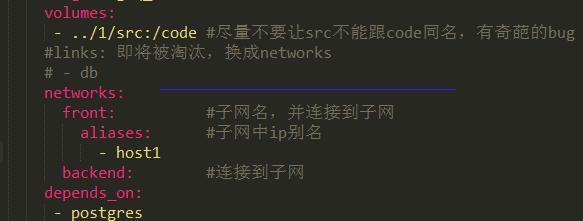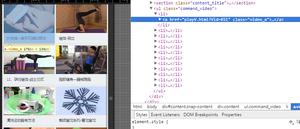CDH6.0.1搭建过程及所遇到的错误处理

一、集群服务器配置说明(整个过程中我会提前把一些小坑填上,有的坑后面没有提到)
IP
节点名
OS
Cores
Memory
Disk
Remark
172.25.16.1
cdh1
CentOS7.5
40
128
4T
cloudera Server、cloudera agent
172.25.16.2
cdh2
CentOS7.5
4
64
40T
cloudera agent
172.25.16.3
cdh3
CentOS7.5
4
64
40T
cloudera agent
172.25.16.4
cdh4
CentOS7.5
4
64
40T
ccloudera agen
注1:这里主机名尽量小写,后面配置主机是会出警告
二、CDH6.0.1配套软件配置
- JDK1.8.0_131
- mysql5.7
name
版本
来源
CM
6.0.1
https://archive.cloudera.com/cm6/6.0.1/
CDH
6.0.1
https://archive.cloudera.com/cdh6/6.0.1/parcels/
hadoop
3.0.0-cdh6.0.1
cdh自带包
hive
2.1.1-cdh6.0.1
cdh自带包
hbase
2.0.0-cdh6.0.1
cdh自带包
solr
7.0.0+cdh6.0.1
cdh自带包
impala
3.0.0-cdh6.0.1
cdh自带包
hue
3.9.0+cdh6.0.1
cdh自带包
sqoop
1.4.7-cdh6.0.1
cdh自带包
kafka
1.0.0-cdh6.0.1
cdh自带包
spark
2.2.0+cdh6.0.1
cdh自带包
oozie
5.0.0-beta1-cdh6.0.1
cdh自带包
kudu
1.6.0-cdh6.0.1
cdh自带包
flume-ng
flume-ng
cdh自带包
注意:其他组件需要单独安装部署,eg:flink,kylin,ELK等
三、基础环境配置
1、关闭防火墙[CDH1-4]
1临时关闭防火墙 23# systemctl stop firewalld
4
5永久防火墙开机自启动
6
7# systemctl disable firewalld
8
9查看防火墙状态
10
11 # systemctl status firewalld
2、selinux关闭[CDH1-4]
1 # vim /etc/sysconfig/selinux SELINUX=disabled23重启机器,命令:
4
5# reboot
6
7重启后检查:
8
9 # sestatus –v
3、配置各节点之间ssh免密登录[CDH1-4]
11. CentOS默认没有启动ssh无密登录, 23 # vim /etc/ssh/sshd_config
4
52、去掉其中3行的注释,每台服务器都要配置
6
7开启 RSAAuthentication yes
8
9开启 PubkeyAuthentication yes
10
11 开启 AuthorizedKeyFile .ssh/authorized_keys
12
13 # ssh-keygen -t rsa 一直按回车
14
15 # ls /root/.ssh/ id_rsa 和 id_rsa.pub # cp id_rsa.pub authorized_keys 两个woker节点执行
16
17 # cat ~/.ssh/authorized_keys | ssh root@172.20.32.1"cat >> ~/.ssh/authorized_keys"
18
193、CDH1上执行
20
21 # scp authorized_keys root@172.20.32.2:/root/.ssh/
22
23 # scp authorized_keys root@172.20.32.3:/root/.ssh/
24
25 # scp known_hosts root@172.20.32.2:/root/.ssh/
26
27 # scp known_hosts root@172.20.32.3:/root/.ssh/
28
294、CDH2-4执行
30
31 # chmod700 ~/.ssh
32
33 # chmod600 ~/.ssh/authorized_keys
34
355、重启ssh服务
36
37# systemctl restart sshd.service
38
396、验证能否无密码ssh,在master服务器上执行操作
40
41 # ssh cdh1
42
437、不同用户之间退出
44
45 # logout
4、hostname config[cdh1-4]
1master上执行 23 # vim /etc/hosts
4
5172.25.16.1 cdh1
6
7172.25.16.2 slave1
8
9172.25.16.3 slave2
10
11172.25.16.4 slave3
12
13通过scp 发送给其他机器
14
15 # for i in234 ;doscp /etc/hosts $cdh$i:/etc ;done
5、NTP服务器设置[CDH1-4]
自行配置或看我博客NTP配置文章
6、安装jdk[CDH1-4]
1方法一:自行安装 231.下载“jdk-8u131-linux-x64.tar.gz”,放到/usr/java/目录下
4
52.解压 # tar -xzvf jdk-8u131-linux-x64.tar.gz
6
73.在任何目录下均可编辑
8
9 # vim /etc/profile.d/java_home.sh
10
11 export JAVA_HOME=/usr/java/jdk1.8.0_141
12
13 export JRE_HOME=$JAVA_HOME/jre
14
15 export PATH=$PATH:$JAVA_HOME/bin
16
17 export CLASSPATH=.:$JAVA_HOME/lib:$JRE_HOME/lib
18
194、刷新环境变量
20
21 # source /etc/profile
22
23方法二:采用cdh自带jdk包
24
25下载 对应JAVA包
26
27wget https://archive.cloudera.com/cm6/6.0.1/redhat7/yum/RPMS/x86_64/oracle-j2sdk1.8-1.8.0+update141-1.x86_64.rpm
28
29安装rpm包
30
31 rpm -ivh oracle-j2sdk1.8-1.8.0+update141-1.x86_64.rpm
32
33修改环境变量
34
35 export JAVA_HOME=/usr/java/jdk1.8.0_141-cloudera export JRE_HOME=$JAVA_HOME/jre
36
37 export PATH=$PATH:$JAVA_HOME/bin export CLASSPATH=.:$JAVA_HOME/lib:$JRE_HOME/lib
注2!必须在该目录下安装JDK,后续cdh默认加载此路径的JDK**
7.优化虚拟内存需求率[cdh1-4]
1cdh1 23 # cat /proc/sys/vm/swappiness
4
5 显示如下: 30
6
7临时降低虚拟内存需求率
8
9 # sysctl vm.swappiness=0
10
11永久降低虚拟内存需求率
12
13 # echo"vm.swappiness = 0" > /etc/sysctl.d/swappiness.conf
14
15并运行如下命令使生效
16
17 # sysctl -p
18
19 ---------------------------
20
21 CDH2-4 检查虚拟内存需求率
22
23 # cat /proc/sys/vm/swappiness
24
25 显示如下: 30 临时降低虚拟内存需求率
26
27 # sysctl vm.swappiness=10
28
29 永久降低虚拟内存需求率 # echo"vm.swappiness = 10" > /etc/sysctl.d/swappiness.conf
30
31并运行如下命令使生效
32
33 # sysctl -p
8. 解决透明大页面问题[cdh1-4]
1检查透明大页面问题 23 # cat /sys/kernel/mm/transparent_hugepage/defrag
4
5如果显示为: [always] madvise never
6
7临时关闭透明大页面问题
8
9 # echo never > /sys/kernel/mm/transparent_hugepage/defrag
10
11确认配置生效
12
13 # cat /sys/kernel/mm/transparent_hugepage/defrag
14
15应该显示为: always madvise [never]
16
17配置开机自动生效
18
19 # echo never > /sys/kernel/mm/transparent_hugepage/enabled
9.mysql安装[任选择一台机器]
1下载源文件 23 # wget https://dev.mysql.com/get/mysql57-community-release-el7-9.noarch.rpm
4
5安装源文件
6
7 # rpm -ivh mysql57-community-release-el7-9.noarch.rpm
8
9安装数据库
10
11 # yuminstall mysql-server
12
13启动数据库
14
15 # systemctl restart mysqld
10 、拷贝mysql-connector-java到各个节点指定目录下[cdh1-4]
11、下载文件 23wget https://dev.mysql.com/get/Downloads/Connector-J/mysql-connector-java-5.1.46.tar.gz
4
52、解压文件
6
7tar zxvf mysql-connector-java-5.1.46.tar.gz
83、创建目录
9
10mkdir -p /usr/share/java/ cd mysql-connector-java-5.1.46
11
124、复制jar包
13
14cp mysql-connector-java-5.1.46-bin.jar /usr/share/java/mysql-connector-java.jar
11、创建数据库[172.25.16.2]
1 mysql -u root -p 23CREATE DATABASE db_cdh6_amon DEFAULT CHARACTER SET utf8 DEFAULT COLLATE utf8_general_ci;
4
5CREATE DATABASE db_cdh6_hue DEFAULT CHARACTER SET utf8 DEFAULT COLLATE utf8_general_ci;
6
7CREATE DATABASE db_cdh6_metastore DEFAULT CHARACTER SET utf8 DEFAULT COLLATE utf8_general_ci;
8
9CREATE DATABASE db_cdh6_sentry DEFAULT CHARACTER SET utf8 DEFAULT COLLATE utf8_general_ci;
10
11CREATE DATABASE db_cdh6_oozie DEFAULT CHARACTER SET utf8 DEFAULT COLLATE utf8_general_ci;
12
13CREATE DATABASE db_cdh6_hive DEFAULT CHARACTER SET utf8 DEFAULT COLLATE utf8_general_ci;
14
15 GRANT ALL ON db_cdh6_scm.* TO "cdh6"@"%" IDENTIFIED BY "123123";
16
17 GRANT ALL ON db_cdh6_amon.* TO "cdh6"@"%" IDENTIFIED BY "123123";
18
19 GRANT ALL ON db_cdh6_hue.* TO "cdh6"@"%" IDENTIFIED BY "123123";
20
21 GRANT ALL ON db_cdh6_metastore.* TO "cdh6"@"%" IDENTIFIED BY "123123";
22
23 GRANT ALL ON db_cdh6_sentry.* TO "cdh6"@"%" IDENTIFIED BY "123123";
24
25 GRANT ALL ON db_cdh6_oozie.* TO "cdh6"@"%" IDENTIFIED BY "123123";
26
27 GRANT ALL ON db_cdh6_hive.* TO "cdh6"@"%" IDENTIFIED BY "123123";
28
29 FLUSH PRIVILEGES;
四、Cloudera Manager安装
1、配置 Cloudera Manager 仓库CDH1-4(可以选择,也可下载rpm自行手动安装)
1下载4wget https://archive.cloudera.com/cm6/6.0.1/redhat7/yum/RPMS/x86_64/cloudera-manager-agent-6.0.1-610811.el7.x86_64.rpm
5
6wget https://archive.cloudera.com/cm6/6.0.1/redhat7/yum/RPMS/x86_64/cloudera-manager-daemons-6.0.1-610811.el7.x86_64.rpm
7
8wget https://archive.cloudera.com/cm6/6.0.1/redhat7/yum/RPMS/x86_64/cloudera-manager-server-6.0.1-610811.el7.x86_64.rpm
2.安装 CM Server 和 Agent
11、安装依赖4yum -y install bind-utils redhat-lsb psmisc cyrus-sasl-plain cyrus-sasl-gssapi portmap httpd mod_ssl openssl-devel python-psycopg2 MySQL-python
72、cdh1安装:
9
10 [root@cdh1~]# yuminstall cloudera-manager-daemons cloudera-manager-agent cloudera-manager-server
12
133、cdh2-4安装:
14
15 [root@cdh2~]# yuminstall cloudera-manager-daemons cloudera-manager-agent
16
17 [root@cdh3 ~]# yuminstall cloudera-manager-daemons cloudera-manager-agent
18
19 [root@cdh4 ~]# yuminstall cloudera-manager-daemons cloudera-manager-agent
3.设置 Cloudera Manager 数据库
1mysql在本地时执行: 23 [root@master ~]# rm -rf //cloudera-scm-server/db.mgmt.properties
4
5 [root@master ~]# /opt/cloudera/cm/scm_prepare_database.sh mysql db_cdh6_scm -h172.25.16.206 -uroot -p"123123" --scm-host 172.25.16.206 db_cdh6_scm root 123123
6
7 JAVA_HOME=/usr/java/jdk1.8.0_131-cloudera
8
9 Verifying that we can write to /etc/cloudera-scm-server
10
11 Creating SCM configuration filein /etc/cloudera-scm-server
12
13 Executing: /usr/java/jdk1.8.0_131/bin/java -cp /usr/share/java/mysql-connector-java.jar:/usr/share/java/oracle-connector-java.jar:/usr/share/java/postgresql-connector-java.jar:/opt/cloudera/cm/schema/../lib/* com.cloudera.enterprise.dbutil.DbCommandExecutor /etc/cloudera-scm-server/db.properties com.cloudera.cmf.db.
14
15[ main] DbCommandExecutor INFO Successfully connected to database.
16
17All done, your SCM database is configured correctly!
注3 Hive报错:
1JDBC driver cannot be found. Unable to find the JDBC database... Validate Hive Metastore schema (70)) 已失败 23<property>
4
5 <name>javax.jdo.option.ConnectionURL</name>
6
7 <value>jdbc:mysql://my_cluster.com:3306/hive1?useUnicode=true&characterEncoding=UTF-8</value>
8
9</property>
10
11<property>
12
13 <name>javax.jdo.option.ConnectionDriverName</name>
14
15 <value>com.mysql.jdbc.Driver</value>
16
17</property>
4.安装 CDH[master]
配置CDH的软件包 parcels(namenode01)
CM安装成功之后,接下来我们就可以通过CM安装CDH的方式构建企业大数据平台。所以首先需要把CDH的parcels包下载到CM主服务器上。
1 [root@master ~]# cd /opt/cloudera/parcel-repo23 [root@master ~]# wget https://archive.cloudera.com/cdh6/6.0.1/parcels/CDH-6.0.1-1.cdh6.0.1.p0.590678-el7.parcel
4
5 [root@master ~]# wget https://archive.cloudera.com/cdh6/6.0.1/parcels/manifest.json
6
7 [root@master ~]# wget https://archive.cloudera.com/cdh6/6.0.1/parcels/CDH-6.0.1-1.cdh6.0.1.p0.590678-el7.parcel.sha256
8
9 [root@master ~]# mv CDH-6.0.1-1.cdh6.0.1.p0.590678-el7.parcel.sha256 CDH-6.0.1-1.cdh6.0.1.p0.590678-el7.parcel.sha
注意!上面最好指定ip,切勿使用hostname很容易出现问题
也可以执行下面的操作
在manifest.json文件中,找到对应版本的秘钥,复制到.sha文件中
1 [root@master ~]# echo"2e650f1f1ea020a3efc98a231b85c2df1a50b030" > CDH-6.0.1-1.cdh6.0.1.p0.590678-el7.parcel.sha23修改属主属组
4
5 [root@master ~]# chown cloudera-scm.cloudera-scm /opt/cloudera/parcel-repo/ *
6启动 Cloudera Manager Server[master]
7 [root@master ~]# systemctl start cloudera-scm-server
8如果启动中有什么问题,可以查看日志。[master]
9 [root@master ~]# tail -f /var/log/cloudera-scm-server/cloudera-scm-server.log
五、 Cloudera浏览器配置
1、浏览器配置Cloudera Manager
浏览器打开:IP:7180
1)登录、
账号:admin
密码:admin
2)选择部署版本
选择免费60天测试,正式版等可以实现需求在进行选择。
3)勾选上需要安装的主机
全部勾选
4)部署CDH
可以看到所下载并安装的CDH版本表示前面部署成功,否则需要在线下载。
5)前面配置无误则无须下载,否则表示前面配置有误。分发可能需要一段时间,视集群大小而定(此时集群一定要保证Master可以免密码登录到其它机器上)。
6)检查集群状态
检查集群的状况,可根据提示信息修改配置并重新检查。
a、cdh 托管主机之间的 Java 版本不一致
.......
有些地方忘记了,自行百度一下,前边步骤对了问题不大
7)选择需要安装的组件,可自定义安装。 这个可以选择少点,安装好CM之后可以慢慢添加服务。
8)给集群各个节点分配角色,目前所知道需要注意的地方是HBase Thrift Server不要为空,否则Hue无法访问HBase。主要看hive的角色
9)设置mysql连接。
注意: 这里很容易报错,都是表权限、名称、密码的错误。
10)下一步
后面的一路“继续”下去即可。安装所需时间较长,请耐心等待。
后续服务自行安装
错误集锦:
检查主机正确性:
从CDH 6开始,PostgreSQL支持的Hue要求Psycopg2版本至少为2.5.4,有关更多信息,请参见文章。以下主机缺少Psycopg2库的兼容版本
安装Psycopg2
pip3 install psycopg2==2.5.4
没有PIP3 自行安装 python
Hive错误,connector连接错误
cp -r mysql-connector-java-5.1.41.jar /usr/share/java/mysql-connector-java.jar
Cloudera 建议将 /proc/sys/vm/swappiness 设置为 0。当前设置为 60。
sysctl vm.swappiness=0 echo 0 > /proc/sys/vm/swappiness echo never > /sys/kernel/mm/transparent_hugepage/defrag echo never > /sys/kernel/mm/transparent_hugepage/enabled
Exception in thread "main" java.lang.AbstractMethodError: com.mysql.jdbc.JDBC4Connection.getSchema()Ljava/lang/String;
解决:
1wget https://dev.mysql.com/get/Downloads/Connector-J/mysql-connector-java-5.1.46.tar.gz2
3tar zxvf mysql-connector-java-5.1.46.tar.gz
4
5mkdir -p /usr/share/java/ cd mysql-connector-java-5.1.46
6
7cp mysql-connector-java-5.1.46-bin.jar /usr/share/java/mysql-connector-java.jar
有问题留言!!!!
以上是 CDH6.0.1搭建过程及所遇到的错误处理 的全部内容, 来源链接: utcz.com/z/533163.html